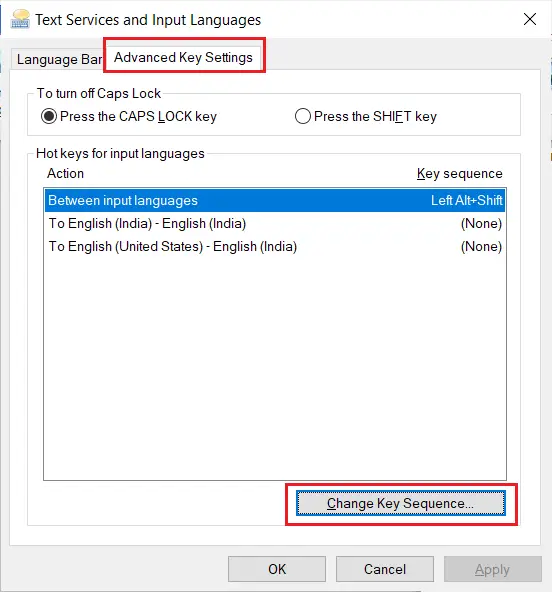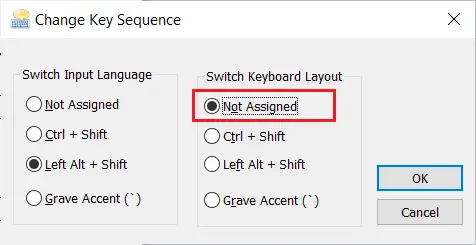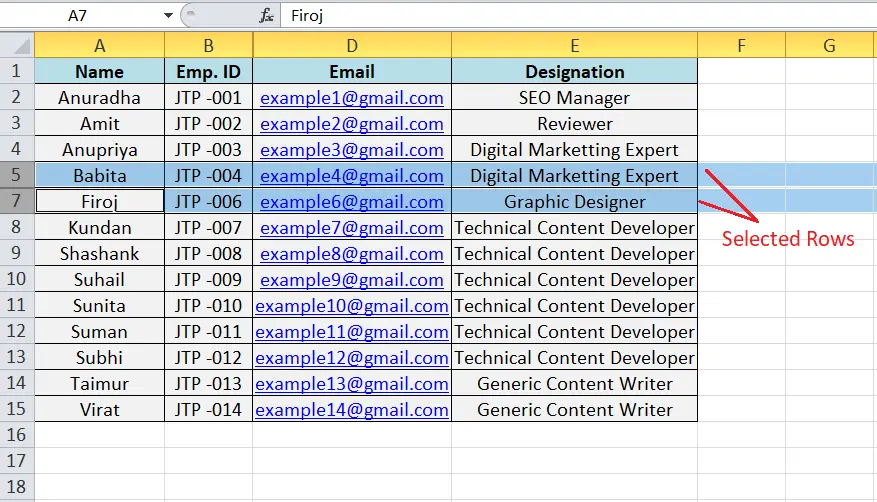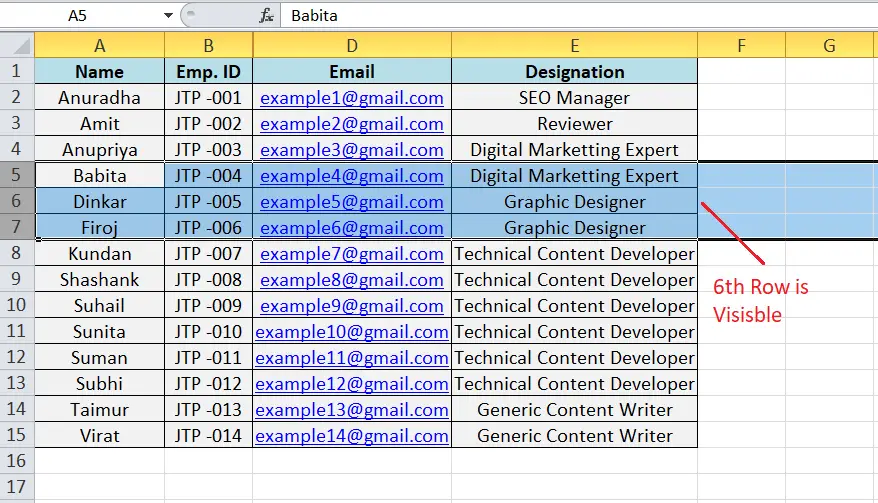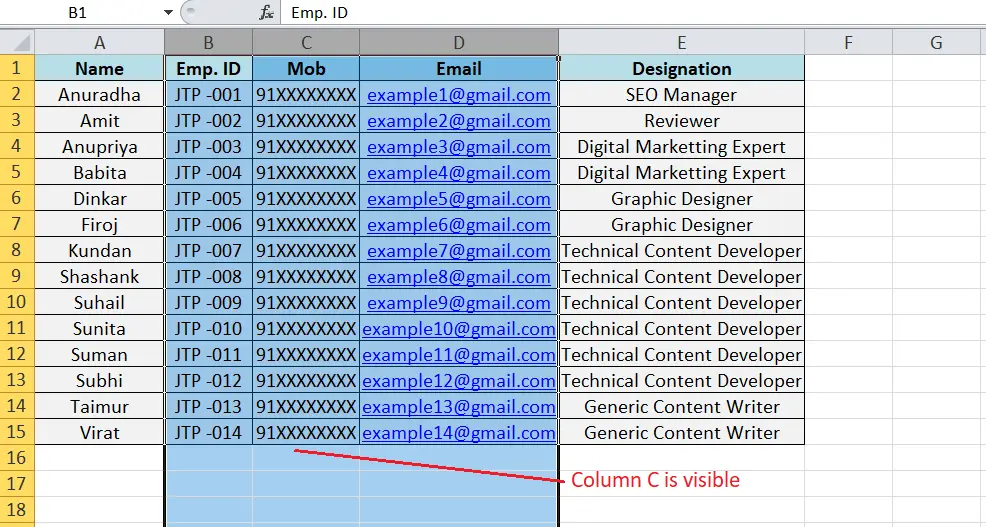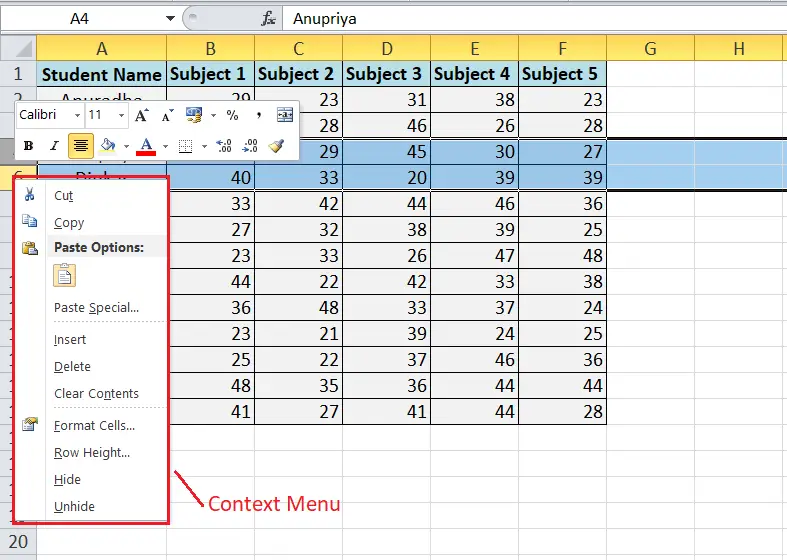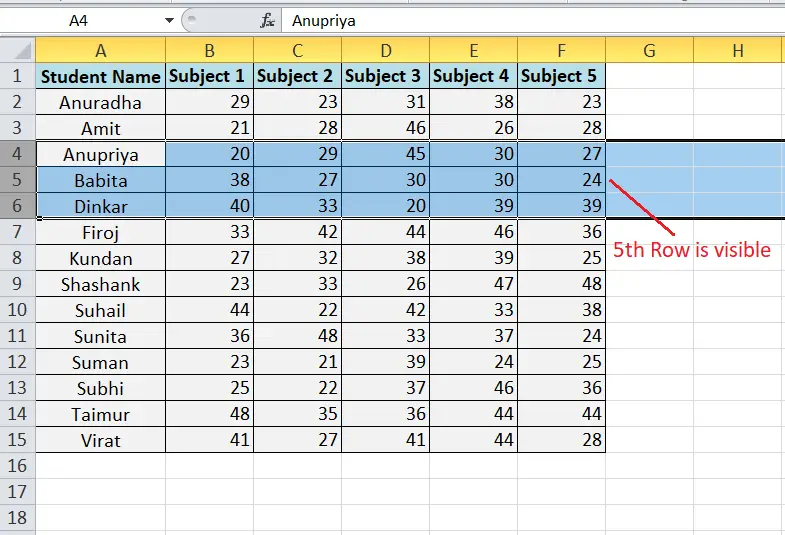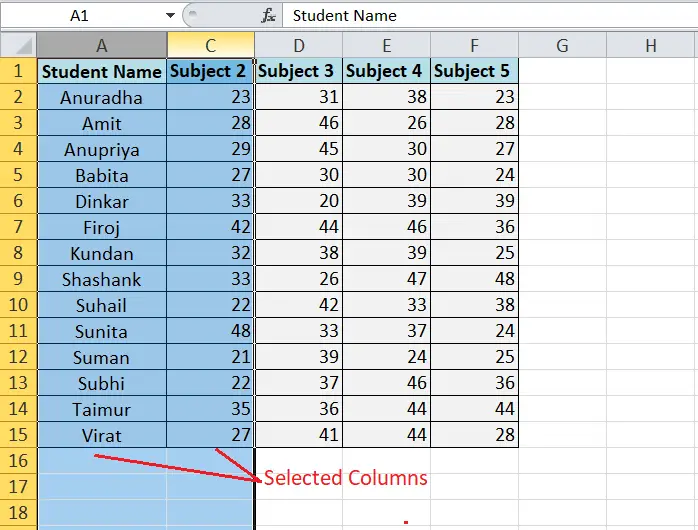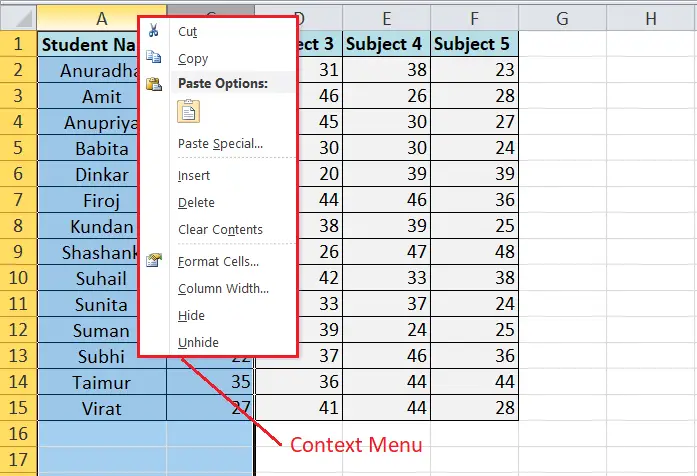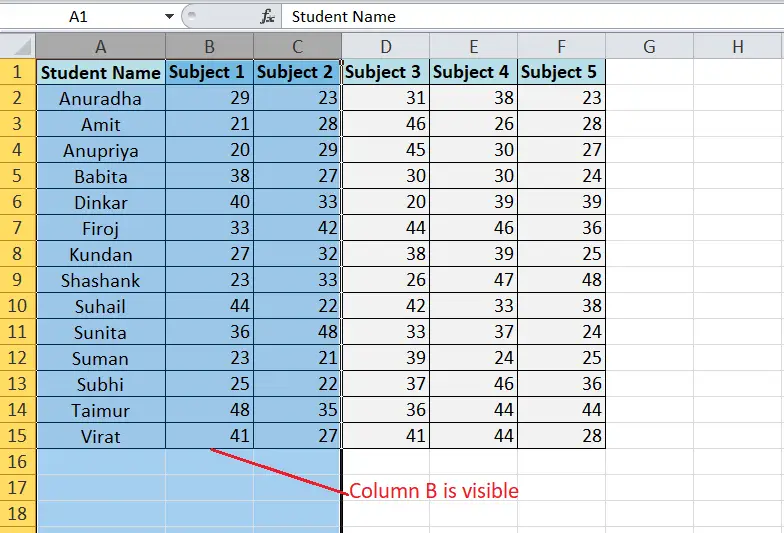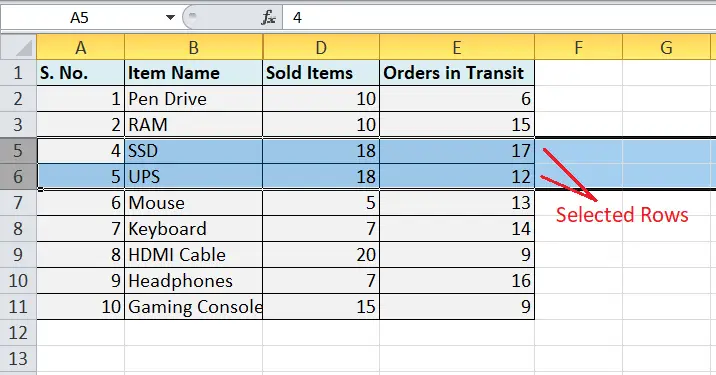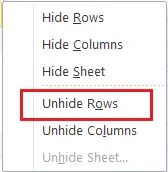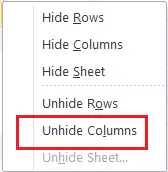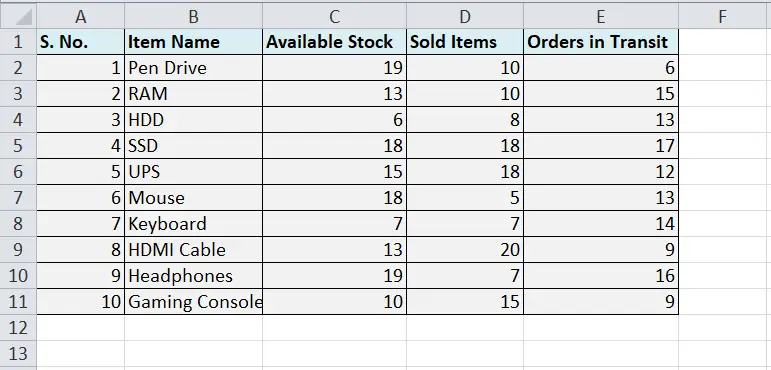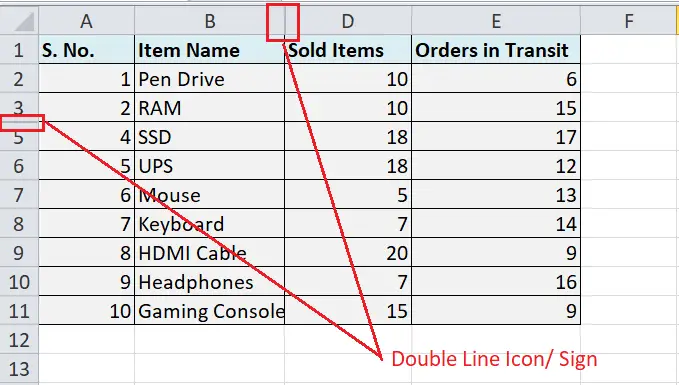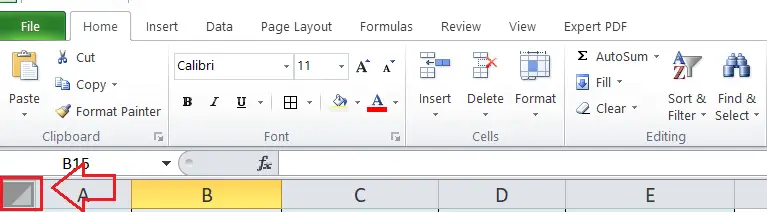MS Excel şu anda veri analizi ve işle ilgili diğer birçok görev için en popüler elektronik tablo yazılımıdır. Excel çok miktarda veriyi kolaylıkla depolayabilir. Başkalarına göstermek için önemsiz olan bazı verileri gizlememiz gereken durumlar olabilir. Bu gibi durumlarda Excel'deki Gizle özelliğini kullanarak verileri gizleriz. Ancak daha sonra bunu göstermemiz gerekebilir. Böyle bir durumda, gösterme özelliği çözümdür.

Bu makalede, Excel'deki gizli verileri ortaya çıkarmak için bazı hızlı kısayolları tartışıyoruz. Makalede tüm adımlar ve ilgili örnekler açıklanmaktadır.
Satırlar ve Sütunlar için Excel'de Göster özelliği nedir?
Gösterme özelliği, kullanıcıların sayfa içindeki gizli verileri görüntülemesine yardımcı olur. Excel'deki gizleme özelliğinin tam tersi bir işlemden başka bir şey değildir. Gösterme özelliği, istenen satır(lar)ın/sütunların kolayca gösterilmesine yardımcı olabilir.
Örneğin, bazı satırlarda başka bir kişiye göstermek istemediğimiz verilerin bulunduğu bir Excel sayfamız olduğunu varsayalım. Ancak özetlenen analizi veya saklanan veri sonuçlarını sayfada bir kişiye göstermemiz gerekir. Böyle bir durumda genellikle belirli satırları veya sütunları gizleriz. Daha sonra, daha ileri çalışmalar veya düzeltmeler için gizli verileri tekrar görmemiz gerekebilir. Bu nedenle, eksiksiz bir veri görünümünü kolaylaştırmak için verilerin gizlenmesini sağlamak zorunlu hale gelir.
Klavye Kısayolunu Kullanarak Satırları ve Sütunları Gösterme
Excel, çeşitli temel işlemleri gerçekleştirmek için birçok klavye kısayolunu destekler. Klavye kısayollarını kullanmak genel çalışma süresini azaltır ve süreci çok daha kolay ve sorunsuz hale getirir. Excel'deki çoğu işlemi hızlı bir şekilde gerçekleştirmenin en hızlı yolu olduğundan, Excel'deki satırları ve sütunları göstermenin kısayol tuşlarını bilmeliyiz.
C#
Satır ve sütun Excel'in iki farklı bileşeni olduğundan ve her ikisi de farklı davrandığından, satırları ve sütunları göstermek için farklı kısayol tuşlarımız vardır:
Satırlar için
MS Excel'de bir satırı göstermek için kullanılan klavye kısayolu 'Ctrl + Üst Karakter + 9' tırnak işareti olmadan. Excel'de bir satırı kolaylıkla göstermek için aşağıdaki adımları uygulamalıyız:
- Öncelikle gizli satırın her iki yanından birer satır seçmemiz gerekiyor.
- Aralık içindeki satırları seçtikten sonra klavye kısayolunu kullanmalıyız.
- Kısayolu kullandığımız anda aralıktaki tüm gizli satırlar görünür ekrandan gösterilecektir.

Sütunlar için
Excel'de bir sütunu göstermenin klavye kısayolu: 'Ctrl + Üst Karakter + 0' tırnak işareti olmadan. Excel'de bir sütunu kolaylıkla göstermek için aşağıdaki adımları uygulamalıyız:
rudyard kipling eğer açıklama
- Öncelikle gizli sütunun her iki yanından birer sütun seçmemiz gerekiyor.
- Aralık içindeki sütunları seçtikten sonra klavye kısayolunu kullanmalıyız.
- Kısayolu kullandığımız anda aralıktaki tüm gizli sütunlar görünür ekrandan gösterilecektir.

Not: Excel'de gösterme özelliği için klavye kısayollarını kullanmak için sayısal tuş takımı yerine yalnızca klavye numaralarından sayısal tuşları kullanmalıyız. Ayrıca klavye kısayolları Excel 2010 ve önceki sürümlerde çalışmayabilir.
Excel 2010 ve önceki sürümlerde şunları kullanabiliriz: 'Ctrl + Üst Karakter + (' satırları göstermek ve 'Ctrl + Üst Karakter + )' Sütunları göstermek için. Burada ilgili kısayolları kullanırken tırnak işaretlerini kullanmamıza gerek yok. Bu eski klavye kısayolları Excel'in sonraki sürümlerinde de çalışır.
Excel'de satırları/sütunları göstermeye yönelik klavye kısayolları her makinede, özellikle de Windows 8, Windows 10 ve sonraki sürümleri temel alan sistemlerde her zaman çalışmaz. Bunun nedeni, Windows 8 ve Windows 10'un klavye düzenlerini değiştirmek için Bölgesel/Dil ayarları için genellikle 'Ctrl + Shift' kısayol kombinasyonunu kullanmasıdır. Böylece kısayol, sistem varsayılanlarını bozar. Bu nedenle, bu sorunu düzeltmek için aşağıdaki adımları kullanarak varsayılan klavye düzeni kısayolunu başka bir tuş birleşimiyle değiştirmeliyiz:
- İlk önce, başlatmamız gerekiyor Kontrol Paneli ve seç 'Klavyeleri veya diğer giriş yöntemlerini değiştirin'.
- Daha sonra bir göreceğiz 'Bölge ve dil' tıklamamız gereken diyalog kutusu 'Klavyeyi Değiştir' altındaki seçenek 'Klavye ve Dil' sekmesi.
- Bir sonraki pencerede ' Metin Hizmetleri ve Giriş Dilleri', seçeneğine tıklamamız gerekiyor 'Anahtar Sırasını Değiştir' altındaki seçenek 'Gelişmiş Tuş Ayarları' sekmesi.
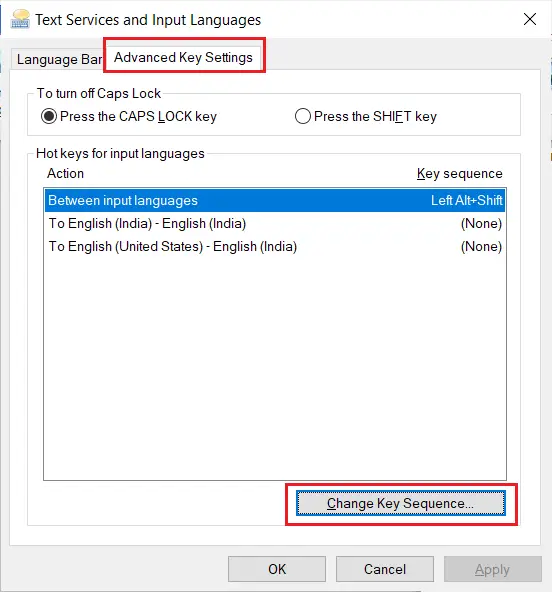
- Şimdi gezinmemiz gerekiyor 'Klavye Düzenini Değiştir' ve radyo düğmesini bir seçeneğe ayarlayın 'Atanmadı' İlgili özelliği devre dışı bırakmak için. Ancak bu özelliği kullanmamız gerekiyorsa bunun işe yaraması için diğer seçenekleri kullanabiliriz. İstenilen değişiklikleri yaptıktan sonra OK butonuna tıklamamız gerekiyor.
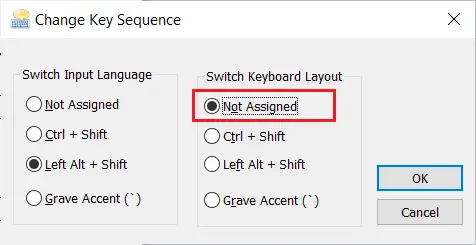
Bunu yaparak kısayolu devre dışı bırakıyoruz 'Ctrl + Üst Karakter' Klavye düzenlerini değiştirmek amacıyla Bölge/Dil ayarları için. Böylece Excel'deki gösterme özelliği için çalışmaya başlar.
Örnek
Bazı çalışanların verilerini içeren aşağıdaki Excel sayfasını düşünün. Gizli bir satırımız var (yani 6busonraki sayfada satır) ve bir sütun (yani C sütunu). Verilerin ekranda görünmesini sağlamak için klavye kısayolunu kullanarak ilgili satırı ve sütunu göstermemiz gerekir.

Örnek bir sayfada istenen satır ve sütunu göstermek için aşağıdaki adımları uygulamamız gerekir:
- Öncelikle gizli satırın her iki tarafındaki belirli satırı seçmemiz gerekiyor. Bu, gizli satırın üstünde ve altında bir satır seçmemiz gerektiği anlamına gelir. Bizim durumumuzda 6busatır gizlidir. Bu nedenle 5. satırı seçmeliyizbuve 7. sırabu.
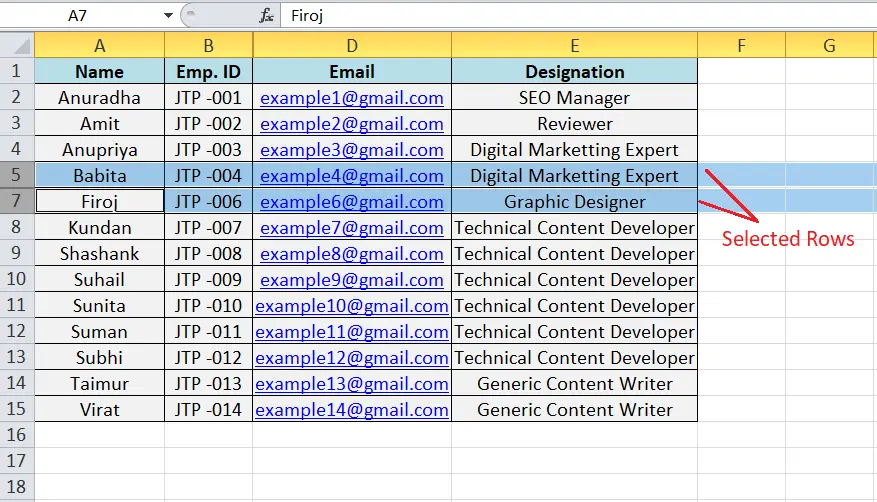
- Gizli satırın her iki yanından bir satır seçtikten sonra, istenen satırı göstermek için 'Ctrl + Shift + 9' kısayolunu kullanmalıyız, yani 6busıra. Satırı gösterdikten sonra, aşağıdaki resimde gösterildiği gibi, verileriyle birlikte ekranda görünür olduğunu görebiliriz:
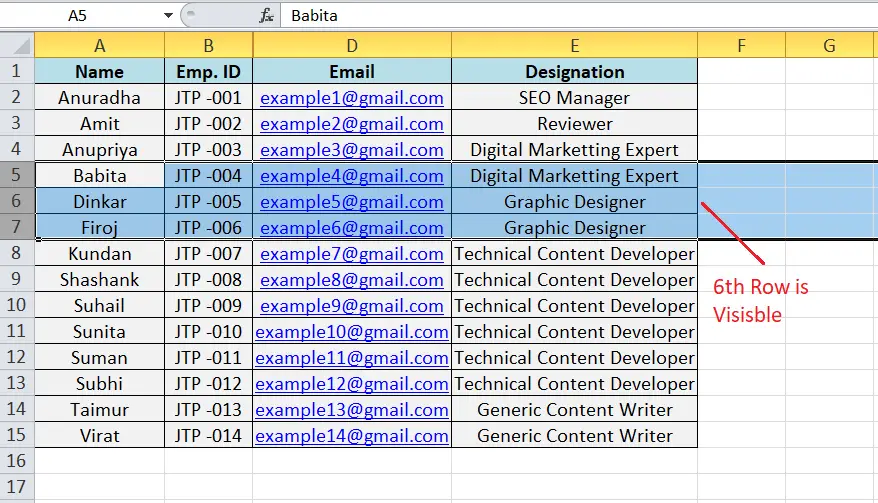
- İstenilen satırı gösterdikten sonra aynı işlemi sütun için de uyguluyoruz. Bu, önce gizli sütunun her iki yanından bir sütun seçmemiz ve ardından 'Ctrl + Shift + 0' kısayolunu kullanmamız gerektiği anlamına gelir. Özellikle B sütununu ve D sütununu seçip kısayol tuşuna basıyoruz.
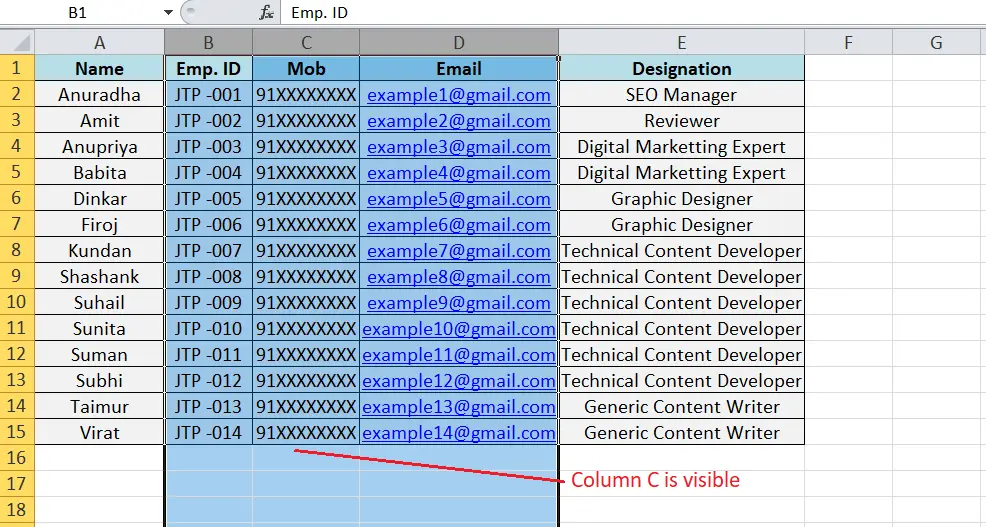
İstenilen satır ve sütunun her ikisi de görünür olduğundan veriler ekranda tamamen görünür.
Excel Göster klavye kısayolunu bu şekilde kullanabilir ve istenen satırı veya sütunu gösterebiliriz.
c# sözlüğü
Bağlam Menüsü Kısayolunu Kullanarak Satırları ve Sütunları Gösterme
Excel'de istenen satırı veya sütunu göstermenin en basit yöntemi içerik menüsünü kullanmayı içerir. Bağlam menüsüne genellikle imleç ilgili satır başlığı veya sütun başlığı üzerindeyken farenin sağ tıklama düğmesine basılarak erişilir. Bu menü, Göster özelliğiyle birlikte bazı temel seçenekleri görüntüler. Ancak satırın veya sütunun tamamını seçmeliyiz; aksi takdirde içerik menüsü görünmeyecektir.
Satırlar İçin
Bir satırı göstermek için belirli satır başlığında sağ tıklama düğmesine basmamız gerekir. Ancak öncelikle gizli satırın her iki yanından birer satır seçmeliyiz. Örneğin, 5'i göstermemiz gereken aşağıdaki Excel sayfasını düşünün.busıra.

- Öncelikle gizli satırın bir satır üstünü ve gizli satırın bir satır altını seçmeliyiz. Bu, 4. satırı seçtiğimiz anlamına gelirbuve 6buBaştan sona.

- Daha sonra imleci herhangi bir satırın satır başlığına taşımamız gerekiyor 4buveya 6buve fareyi kullanarak sağ tıklama düğmesine basın.
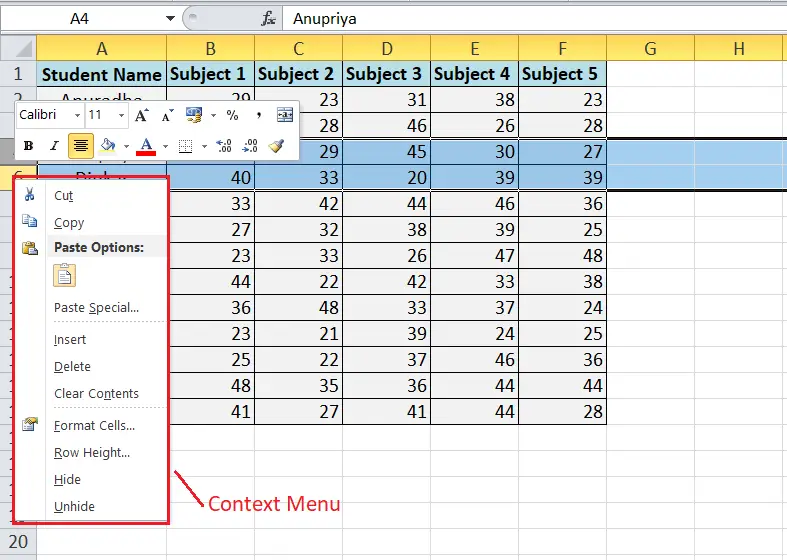
- Son olarak içerik menüsü listesinden Göster seçeneğini seçmeliyiz.

- Bağlam menüsünden Göster seçeneğini seçtiğimizde, aşağıda gösterildiği gibi gizli satır ve veriler ekranda görünür hale gelir:
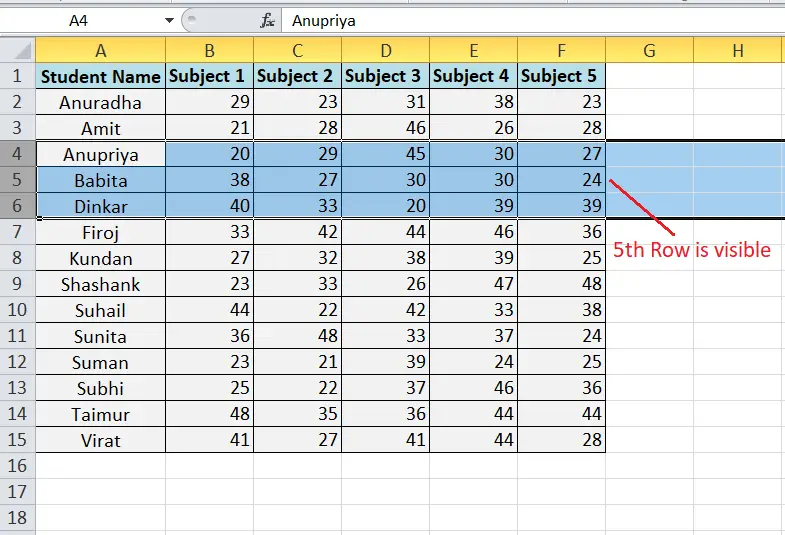
Sütunlar için
Bir sütunu göstermek için belirli sütun başlığında sağ tıklama düğmesine basmamız gerekir. Satırlarda olduğu gibi, önce gizli sütunun her iki yanından bir sütun seçmeliyiz. Örneğin, B sütununu göstermemiz gereken aşağıdaki Excel sayfasını düşünün.

- Öncelikle gizli sütunun solundaki bir sütunu ve gizli sütunun sağındaki bir sütunu seçmeliyiz. Bu, A ve C sütunlarını tamamen seçtiğimiz anlamına gelir.
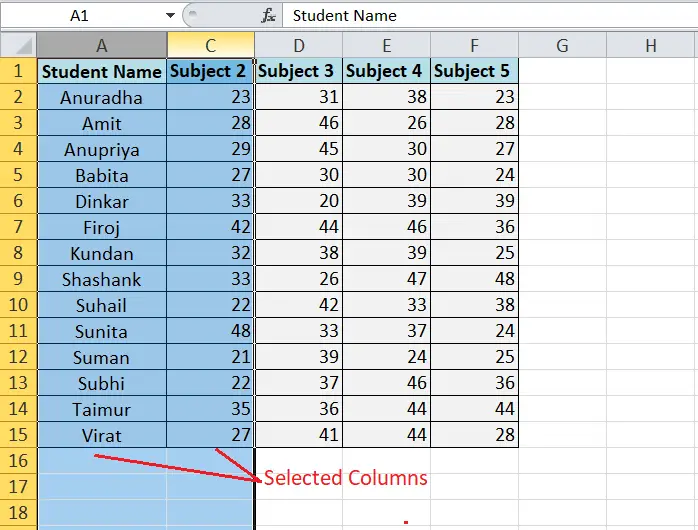
- Daha sonra, imleci ilgili sütunların (sütun A veya sütun C) sütun başlığı üzerine hareket ettirmemiz ve fareyi kullanarak sağ tıklama düğmesine basmamız gerekir.
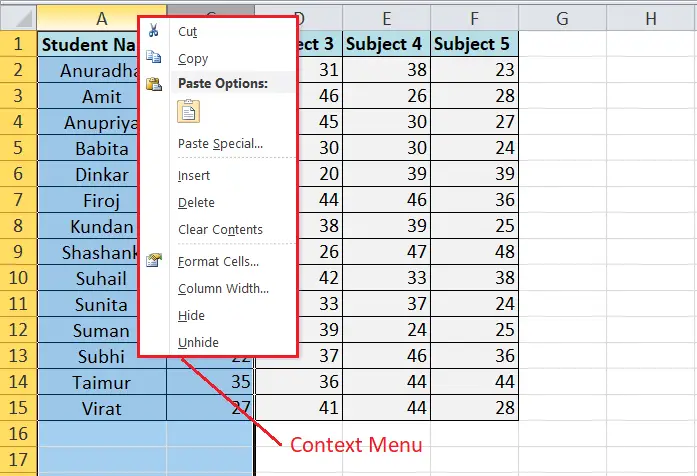
- Son olarak içerik menüsü listesinden Göster seçeneğini seçmeliyiz.

- Bağlam menüsünden Göster seçeneğini seçtiğimizde, aşağıda gösterildiği gibi gizli sütun ve veriler ekranda görünür hale gelir:
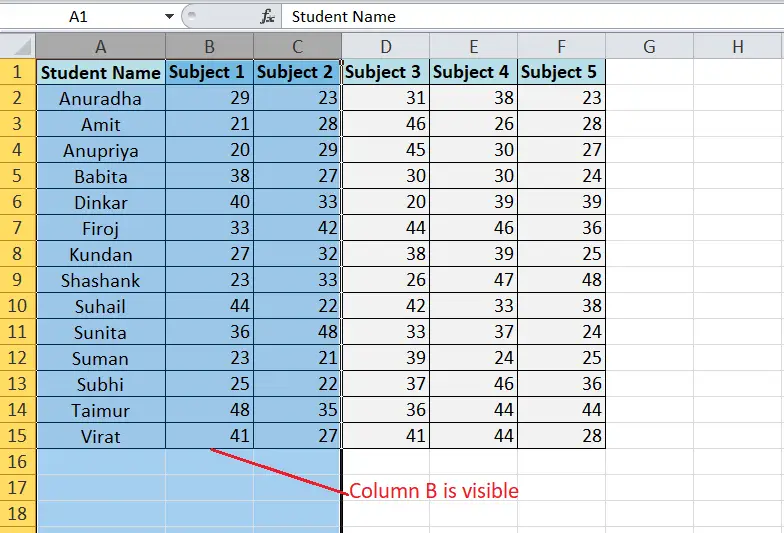
Şeridi ve Kısayollarını Kullanarak Satırları ve Sütunları Gösterme
İstenilen bir satırı ve sütunu göstermenin bir diğer önemli yöntemi, şeritten belirli bir kısayolun kullanılmasını içerir. Bu, bir satırı veya sütunu göstermek için olağan bir yöntemdir. Bu yönteme göre işlem hem satır hem de sütun için hemen hemen aynıdır.
4'ü göstermemiz gereken aşağıdaki Excel sayfasına sahip olduğumuzu varsayalım.busatır ve sütun C.

Adımları tartışalım:
javascript dize kırpma
- Öncelikle, gizli satırın/sütunun her iki tarafındaki (bir sütun için sol ve sağ, bir satır için üst ve alt) belirli satırları veya sütunları seçmemiz gerekir. 4'ün üstündeki ve altındaki satırları seçmek içinbusatır (gizli satır), karşılık gelen herhangi bir satırın satır başlığına tıklayıp onu diğerine sürüklemeliyiz.
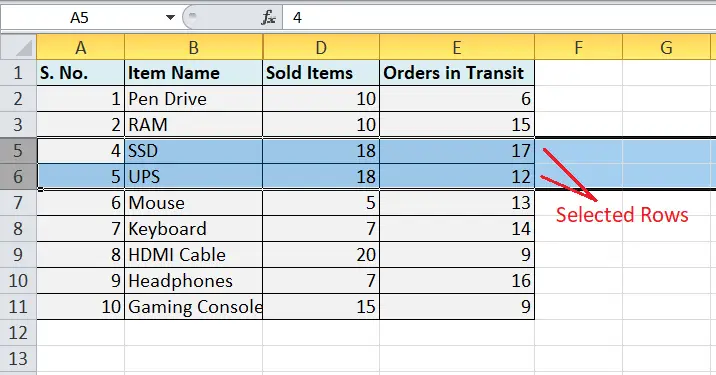
- Daha sonra, gezinmemiz gerekiyor Ev sekmesine tıklayın ve Biçim aşağıdaki resimde gösterildiği gibi seçenek:

- Bundan sonra seçeneği seçmemiz gerekiyor. 'Gizle ve Göster' Görünürlük sekmesi altında.

- Son olarak listeden istediğimiz seçeneği seçiyoruz. Bir satırı göstermek için seçeneğe tıklamalıyız 'Satırları Göster'. Benzer şekilde, bir sütunu göstermek için seçeneğe tıklamalıyız 'Sütunları Göster'. 4'ü göstermemiz gerektiğindenbusatırında 'Satırları Göster' seçeneğini seçiyoruz.
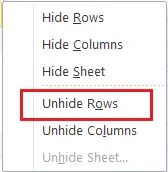
- Benzer şekilde, B sütununu ve D sütununu seçip ardından C sütununu göstermek için listeden 'Sütunları Göster' seçeneğini seçiyoruz.
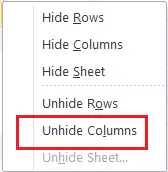
İstenilen satır ve sütunu gösterdikten sonra ilgili veriler görünür hale gelir.
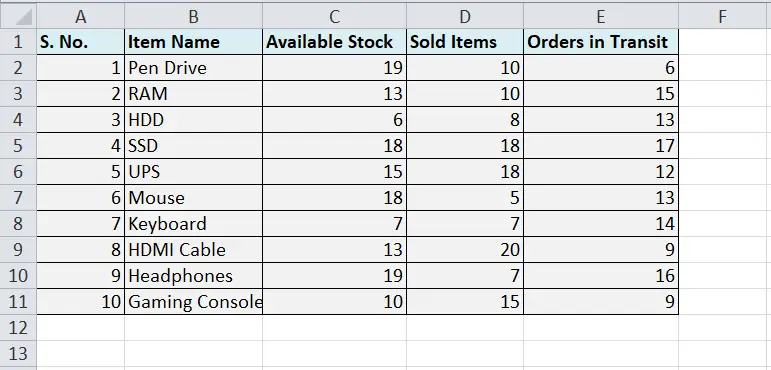
Şeritteki kısayollara fareyle manuel olarak tıklamamıza rağmen, bunlara erişmek için klavye tuşlarının sırasını da kullanabiliriz. İlgili eylemleri gerçekleştirmek için aşağıdaki tuşlara basmamız gerekir:
dosya java'da açıldı
| Klavye Tuşları | Aksiyon |
|---|---|
| Alt + H + O + U + O | Satırları Göster |
| Alt + H + O + U + L | Sütunları Göster |
Ancak yukarıdaki tabloda belirtilen klavye tuşlarını kullanmadan önce gizli satırın/sütunun her iki yanından birer satır/sütun seçmeliyiz.
Çift Tıklama Kısayolunu Kullanarak Satırları ve Sütunları Gösterme
Fareyi çift tıklatarak kullanmak, bir satırı veya sütunu hızlı bir şekilde göstermenin başka bir tipik yöntemidir. Bunun için aşağıdaki adımları uygulamamız gerekir:
- Öncelikle gizli satırın/sütunun her iki yanından sırasıyla bir satır/sütun seçmemiz gerekiyor.
- Daha sonra, aşağıda gösterildiği gibi satır veya sütun başlıkları/etiketleri arasındaki çift çizgi simgesine çift tıklamamız gerekiyor:
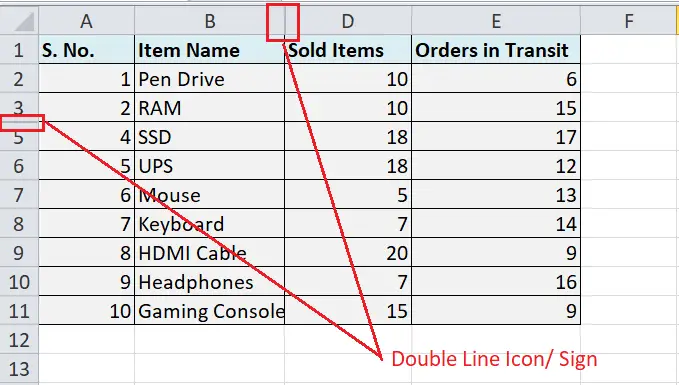
Bunu yapmak karşılık gelen satırı/sütunu anında gösterecektir.
Excel'de birden çok satır/sütun nasıl gösterilir?
Sayfada birden fazla satır veya sütun gizlendiğinde, her iki tarafın bağlantılı satır veya sütunlarını gizli satır/sütun olarak seçip yukarıda açıklanan yöntemlerden herhangi birini kullanabiliriz. Bir sayfada birden fazla satır seçmek için Ctrl tuşunu basılı tutmalı ve fareyi kullanarak istenen satır/sütun başlıklarına tıklamalıyız.
Örneğin, 3. satırları içeren aşağıdaki sayfamız varüçüncüve 7bugizlenmiş. Bunları göstermek için gizli satırların her iki tarafındaki satırları da seçmemiz gerekiyor. Bu yüzden 2'yi seçiyoruzve& 4busatırlar ve ardından 6bu& 8busatırlar.

Daha sonra Ana Sayfa sekmesinin altındaki format seçeneğine gidiyoruz ve açılır menüden satırları göstermeyi seçiyoruz. Benzer şekilde birden fazla sütunu gösterebiliriz.
Bir Excel sayfasındaki tüm satırları ve sütunları aynı anda nasıl gösterebilirim?
Bir Excel sayfasında çok sayıda gizli satır ve sütun olduğunda, çok sayıda satır ve sütunu seçip gösterme kısayolunu kullanmak sıkıcı bir iş haline gelir. Bu nedenle, aşağıdaki adımları uygulamalı ve ardından kısayolları gösterme kısayollarını uygulamalıyız:
- Belirli satırları veya sütunları seçmek yerine sayfanın tamamını tek seferde seçmemiz gerekiyor. Bunun için 'Ctrl + A' klavye kısayolunu kullanabiliriz veya A sütunu etiketinin solundaki üçgen simgesine tıklayabiliriz.
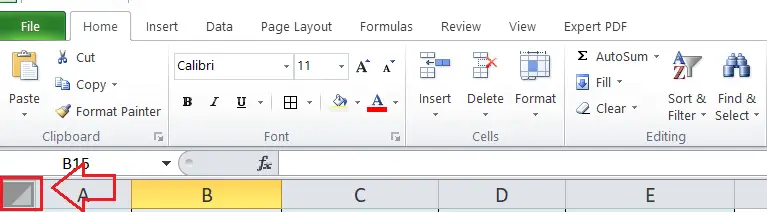
Sayfanın tamamı seçildikten sonra yukarıda tartışılan gösterme kısayollarından herhangi birini kullanmamız gerekir. Satırları göstermek için Alt + H + O + U + O, sütunları göstermek için Alt + H + O + U + L tuşlarını kullanabiliriz. Ancak belirtilen kısayol tuşlarını kullanırken her seferinde bir tuşa basmalıyız.